Table des matières
Si vous cherchez un moyen de convertir des fichiers Office (Word, Excel, PowerPoint) en fichiers PDF, poursuivez votre lecture ci-dessous.
Le format de fichier PDF est l'un des formats de fichier les plus courants aujourd'hui. Il est non seulement largement utilisé dans les secteurs juridique, médical et immobilier, mais aussi dans les écoles et les universités, les petites entreprises et même à la maison.
La plupart des personnes et des organisations préfèrent le format PDF en raison de sa portabilité (vous pouvez le partager sans avoir à vous soucier des dépendances), de sa fiabilité, de sa sécurité, de sa facilité de création et de sa compatibilité universelle.
Dans ce guide, nous allons vous guider dans le processus de conversion des fichiers Office en PDF. Ce guide sera utile aussi bien aux utilisateurs d'Office qu'à ceux qui n'en ont pas.
Comment convertir les fichiers Microsoft Office en PDF (que vous possédiez MS Office ou non)
- Méthode 1. convertir des fichiers Office en PDF dans Microsoft Office.Méthode 2. convertir des fichiers Office en PDF en utilisant Google Drive.Méthode 3. convertir des fichiers Office en PDF en utilisant Online PDF Converter.Méthode 4. convertir des fichiers Microsoft Office en PDF en utilisant LibreOffice.
Méthode 1. Comment convertir des fichiers Word, Excel ou PowerPoint en PDF dans Microsoft Office.
La façon la plus simple de convertir un document Office (Word, Excel ou PowerPoint) en PDF est d'utiliser l'option "Enregistrer sous" du programme Office dans lequel vous ouvrez le fichier et de choisir d'enregistrer le document en PDF. Par exemple, pour convertir un fichier Microsoft Word en PDF : *
Remarque : dans cet exemple, nous allons vous montrer comment convertir un document Word en PDF. Vous pouvez utiliser les mêmes étapes pour tout autre fichier MS Office (Excel ou PowerPoint), car les étapes sont les mêmes.
1. Ouvrez le document ciblé et cliquez sur Fichier situé dans le coin supérieur gauche de votre fenêtre.
2. Choisissez Enregistrer sous dans le volet de gauche.

3. Dans l'écran "Enregistrer sous", cliquez sur le dossier (emplacement) dans lequel vous souhaitez enregistrer le fichier (par exemple, "Documents").

4. Dans la fenêtre "Enregistrer sous", développez le champ " Enregistrer comme type "et choisissez l'option " PDF (*.pdf) ".
5. Enfin, cliquez sur le bouton Sauvez pour enregistrer le fichier au format PDF.
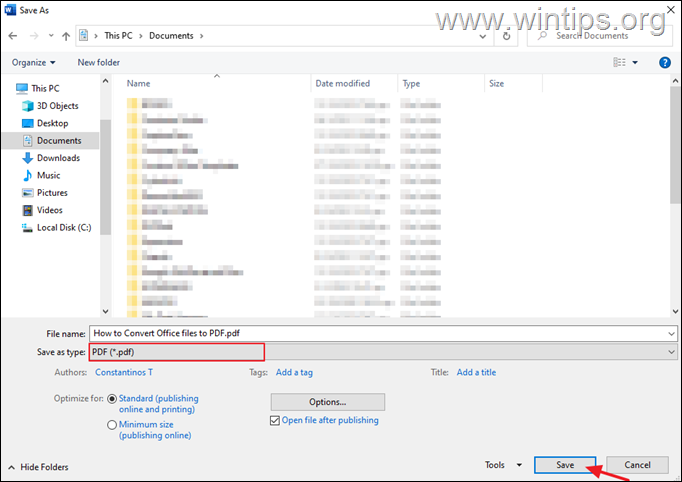
Méthode 2 : Convertissez les fichiers Microsoft Office en PDF en utilisant Google Drive.
Si la suite Microsoft Office n'est pas installée sur votre ordinateur, vous pouvez facilement convertir tout fichier Word, Excel ou PowerPoint en PDF en utilisant Google Drive.
1. ouvrez Google Drive et cliquez sur le Nouveau bouton .
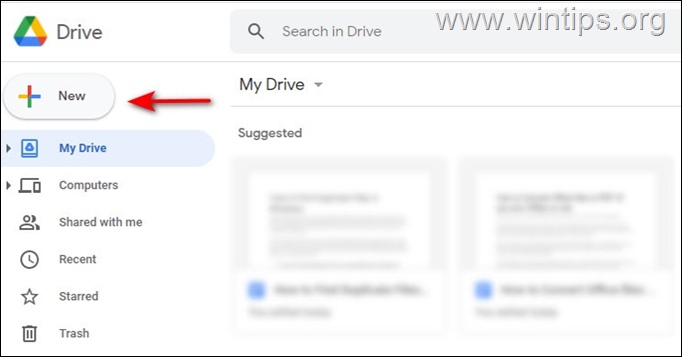
2. Sélectionnez Téléchargement de fichiers et téléchargez le fichier Office que vous voulez convertir.
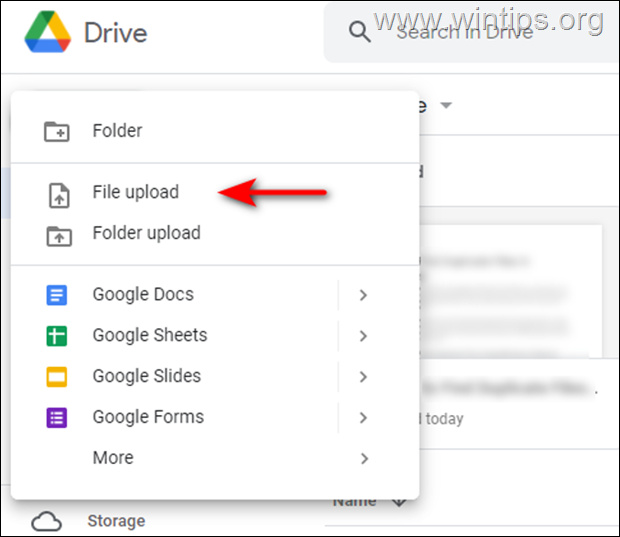
3. Maintenant, cliquez à droite sur le fichier que vous avez téléchargé et sélectionnez Ouvrir avec > Google [Service] Par exemple, si vous téléchargez un document Word, vous devez le télécharger sur Google Docs.
4. Une fois le fichier ouvert, sélectionnez Fichier dans le volet supérieur, comme illustré ci-dessous, et allez à : Télécharger - > Document PDF (.pdf) Cela devrait convertir le fichier en PDF en un rien de temps.
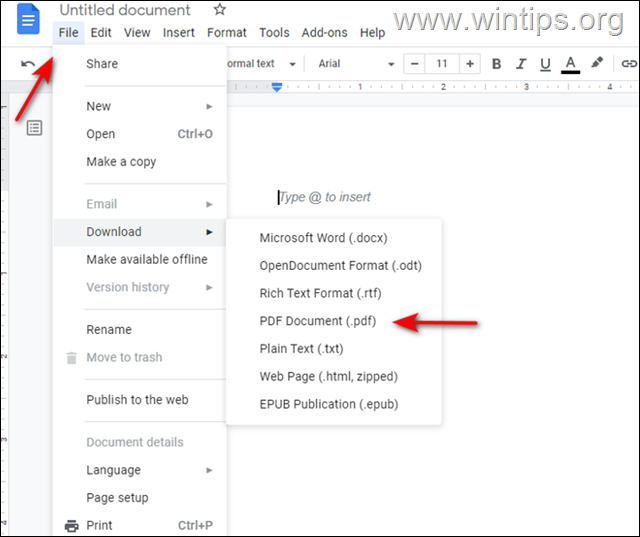
Méthode 3 : Convertissez les fichiers Microsoft Office en PDF en ligne.
Une autre méthode pour convertir des fichiers Office en PDF consiste à utiliser un service de conversion PDF en ligne (dans cet exemple, nous utiliserons freepdfconvert.com à cette fin).
1. Naviguer sur freepdfconvert.com et cliquer sur Choisir le fichier .
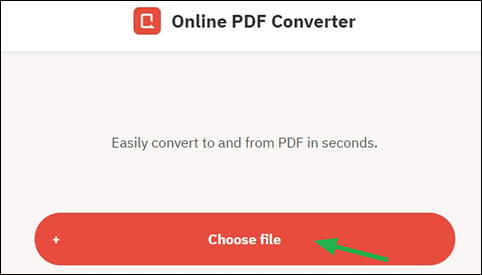
2. Téléchargez le fichier que vous voulez convertir en PDF.
3. Cliquez sur le bouton Télécharger pour télécharger le fichier PDF.
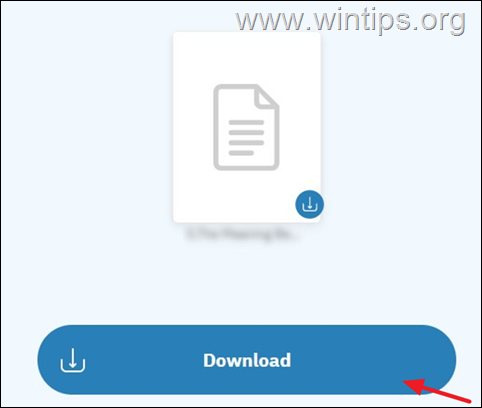
Méthode 4 : Convertissez les fichiers Microsoft Office en PDF à l'aide de LibreOffice.
LibreOffice est une alternative gratuite à Microsoft Office qui comprend un tableur, un outil de base de données, un générateur de présentations et un traitement de texte. Vous pouvez y ouvrir des fichiers Office et les modifier ou les convertir en PDF facilement.
- Téléchargez la dernière version de LibreOffice sur votre PC. Une fois le téléchargement terminé, installez-le et lancez l'application. Ouvrez maintenant le fichier dans LibreOffice que vous souhaitez convertir en PDF. Cliquez sur le bouton Fichier et choisissez Exporter en PDF .
C'est tout ! Quelle méthode a fonctionné pour vous ?
Faites-moi savoir si ce guide vous a aidé en laissant un commentaire sur votre expérience. Veuillez aimer et partager ce guide pour aider les autres.

Andy Davis
Blog d'un administrateur système sur Windows





